Sådan anvender du gennemsigtighed på SVGer

Lær, hvordan du anvender gennemsigtighed på SVG-grafik i Illustrator. Udforsk, hvordan du udsender SVG'er med gennemsigtige baggrunde og anvender gennemsigtighedseffekter.
En attraktiv kant fra Photoshop CS6 kan give dit billede en kant. Hvis du vil have et edgy look eller vil tage dit arbejde helt til kanten, kan du anvende denne teknik hurtigere, end du kan sige, "Overanstrengt metafor!" Photoshop lader dig anvende pyntede udseender og andre effekter på dit billedes kanter ved at bruge et af flere plug-ins, der er indbygget direkte i din troværdige Filtre-menu.
Følg disse nemme trin til kanten af billedudødelighed:
Vælg et billede, som du tror kunne bruge en dekorativ ramme, og åbn det i Photoshop.
Med værktøjet Rektangulært markeringsramme skal du vælge den del af billedet, du skal indramme.

Dobbeltklik på ikonet Hurtigmasketilstand i værktøjspanelet. I dialogboksen Hurtigmaske, der vises, skal du vælge Valgte områder i området Farveindikerer.
Klik på OK for at gå ind i Quick Mask-tilstand.
Photoshop fremhæver det rektangel, du har valgt.

Vælg Filter → Sløring → Gaussisk sløring, indstil radius, og klik på OK.
Vælg Filter → Penselstrøg → Sprøjtestrøg.
Juster skyderne Slaglængde og Spray Radius for at opnå den ønskede effekt.
Jo højere opløsning, jo højere værdi kan du få brug for.
Vælg din ønskede stregretning fra rullelisten.
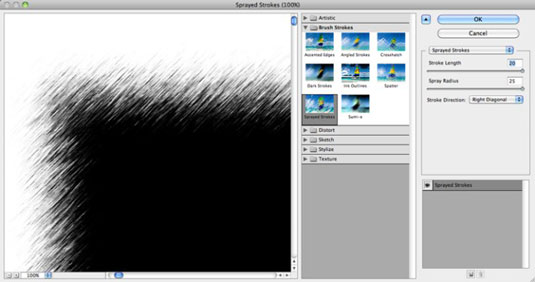
Efter påføring ser kanterne af den hurtige maskeoverlay (det fremhævede område) flossede ud.
Tryk på Q for at afslutte Quick Mask-tilstand.
En markeringsramme med ujævne kanter vises rundt om markeringen.
Tryk på Ctrl+J (Command+J på Mac) for at kopiere det valgte område og oprette et nyt lag fra det område.
Opret et nyt lag og fyld det med den farve, du ønsker til baggrunden.
Flyt det farvede baggrundslag under dit pyntede billede i panelet Lag.
Vælg Lag → Udglat billede.
Det færdige billede vises.

Kredit: ©iStockphoto.com/cgbaldauf Billede #6349076
Lær, hvordan du anvender gennemsigtighed på SVG-grafik i Illustrator. Udforsk, hvordan du udsender SVG'er med gennemsigtige baggrunde og anvender gennemsigtighedseffekter.
Når du har importeret dine billeder til Adobe XD, har du ikke megen redigeringskontrol, men du kan ændre størrelse og rotere billeder, ligesom du ville have en hvilken som helst anden form. Du kan også nemt runde hjørnerne af et importeret billede ved hjælp af hjørne-widgets. Maskering af dine billeder Ved at definere en lukket form […]
Når du har tekst i dit Adobe XD-projekt, kan du begynde at ændre tekstegenskaberne. Disse egenskaber omfatter skrifttypefamilie, skriftstørrelse, skrifttypevægt, justering, tegnafstand (kjerning og sporing), linjeafstand (førende), udfyldning, kant (streg), skygge (slæbeskygge) og baggrundssløring. Så lad os gennemgå, hvordan disse egenskaber anvendes. Om læsbarhed og skrifttype […]
Ligesom i Adobe Illustrator giver Photoshop tegnebrætter mulighed for at bygge separate sider eller skærmbilleder i ét dokument. Dette kan især være nyttigt, hvis du bygger skærme til en mobilapplikation eller en lille brochure. Du kan tænke på et tegnebræt som en speciel type laggruppe, der er oprettet ved hjælp af panelet Lag. Dens […]
Mange af de værktøjer, du finder i panelet InDesign Tools, bruges til at tegne linjer og former på en side, så du har flere forskellige måder at skabe interessante tegninger til dine publikationer. Du kan skabe alt fra grundlæggende former til indviklede tegninger inde i InDesign, i stedet for at skulle bruge et tegneprogram såsom […]
Indpakning af tekst i Adobe Illustrator CC er ikke helt det samme som at pakke en gave ind – det er nemmere! En tekstombrydning tvinger tekst til at ombryde en grafik, som vist i denne figur. Denne funktion kan tilføje en smule kreativitet til ethvert stykke. Grafikken tvinger teksten til at ombryde den. Først skal du oprette […]
Når du designer i Adobe Illustrator CC, skal du ofte have en form, der har en nøjagtig størrelse (f.eks. 2 x 3 tommer). Når du har oprettet en form, er den bedste måde at ændre størrelsen på den til nøjagtige mål ved at bruge Transform-panelet, vist i denne figur. Få objektet valgt, og vælg derefter Vindue→ Transformer til […]
Du kan bruge InDesign til at oprette og ændre QR-kodegrafik. QR-koder er en form for stregkode, der kan gemme information såsom ord, tal, URL'er eller andre former for data. Brugeren scanner QR-koden ved hjælp af sit kamera og software på en enhed, såsom en smartphone, og softwaren gør brug af […]
Der kan være et tidspunkt, hvor du har brug for et nyt billede for at se gammelt ud. Photoshop CS6 har dig dækket. Sort-hvid fotografering er et nyere fænomen, end du måske tror. Daguerreotypier og andre tidlige fotografier havde ofte en brunlig eller blålig tone. Du kan skabe dine egne sepia-tonede mesterværker. Tonede billeder kan skabe […]
Ved at bruge funktionen Live Paint i Adobe Creative Suite 5 (Adobe CS5) Illustrator kan du oprette det billede, du ønsker, og udfylde områder med farve. Live Paint-spanden registrerer automatisk områder sammensat af uafhængige krydsende stier og fylder dem i overensstemmelse hermed. Malingen inden for en given region forbliver levende og flyder automatisk, hvis nogen […]







